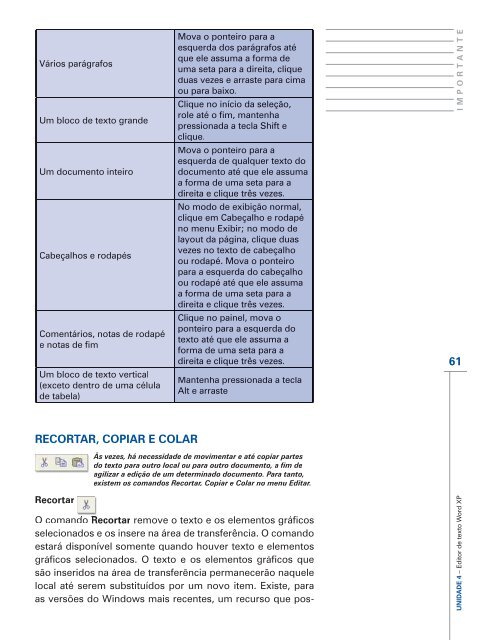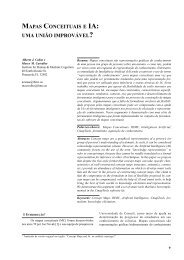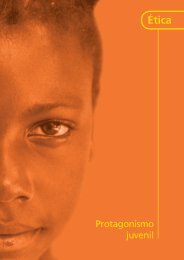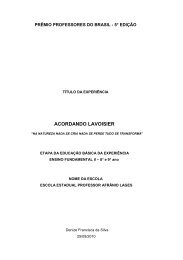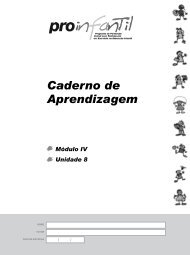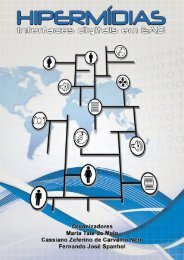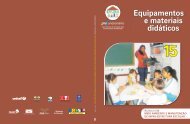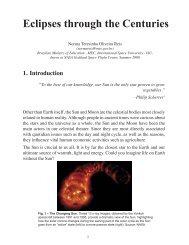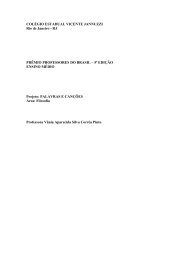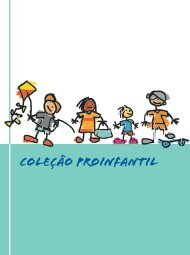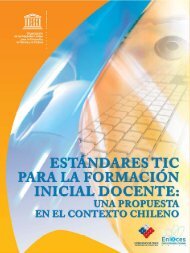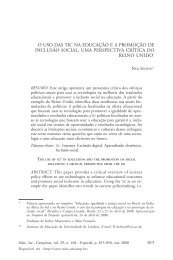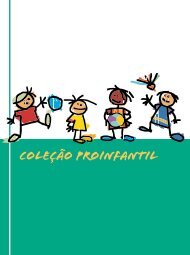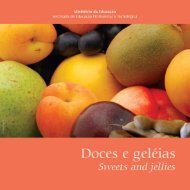Informática Básica - Portal do Professor - Ministério da Educação
Informática Básica - Portal do Professor - Ministério da Educação
Informática Básica - Portal do Professor - Ministério da Educação
Create successful ePaper yourself
Turn your PDF publications into a flip-book with our unique Google optimized e-Paper software.
Vários parágrafos<br />
Um bloco de texto grande<br />
Um <strong>do</strong>cumento inteiro<br />
Cabeçalhos e ro<strong>da</strong>pés<br />
Comentários, notas de ro<strong>da</strong>pé<br />
e notas de fim<br />
Um bloco de texto vertical<br />
(exceto dentro de uma célula<br />
de tabela)<br />
RECORTAR, COPIAR E COLAR<br />
Recortar<br />
Mova o ponteiro para a<br />
esquer<strong>da</strong> <strong>do</strong>s parágrafos até<br />
que ele assuma a forma de<br />
uma seta para a direita, clique<br />
duas vezes e arraste para cima<br />
ou para baixo.<br />
Clique no início <strong>da</strong> seleção,<br />
role até o fim, mantenha<br />
pressiona<strong>da</strong> a tecla Shift e<br />
clique.<br />
Mova o ponteiro para a<br />
esquer<strong>da</strong> de qualquer texto <strong>do</strong><br />
<strong>do</strong>cumento até que ele assuma<br />
a forma de uma seta para a<br />
direita e clique três vezes.<br />
No mo<strong>do</strong> de exibição normal,<br />
clique em Cabeçalho e ro<strong>da</strong>pé<br />
no menu Exibir; no mo<strong>do</strong> de<br />
layout <strong>da</strong> página, clique duas<br />
vezes no texto de cabeçalho<br />
ou ro<strong>da</strong>pé. Mova o ponteiro<br />
para a esquer<strong>da</strong> <strong>do</strong> cabeçalho<br />
ou ro<strong>da</strong>pé até que ele assuma<br />
a forma de uma seta para a<br />
direita e clique três vezes.<br />
Clique no painel, mova o<br />
ponteiro para a esquer<strong>da</strong> <strong>do</strong><br />
texto até que ele assuma a<br />
forma de uma seta para a<br />
direita e clique três vezes.<br />
Mantenha pressiona<strong>da</strong> a tecla<br />
Alt e arraste<br />
Às vezes, há necessi<strong>da</strong>de de movimentar e até copiar partes<br />
<br />
agilizar a edição de um determina<strong>do</strong> <strong>do</strong>cumento. Para tanto,<br />
<br />
O coman<strong>do</strong> <strong>do</strong> Recortar Re<br />
remove o texto e os elementos gráficos<br />
seleciona<strong>do</strong>s e os insere na área de transferência. O coman<strong>do</strong><br />
estará disponível somente quan<strong>do</strong> houver texto e elementos<br />
gráficos seleciona<strong>do</strong>s. O texto e os elementos gráficos que<br />
são inseri<strong>do</strong>s na área de transferência permanecerão naquele<br />
local até serem substituí<strong>do</strong>s por um novo item. Existe, para<br />
as versões <strong>do</strong> Win<strong>do</strong>ws mais recentes, um recurso que pos-<br />
IMPORTANTE<br />
61<br />
UNIDADE 4 – Editor de texto Word XP